Articles:
- Comment donner accès au cours
- Comment votre cours est vu par vos étudiants
- Comment apprendre sur la plateforme Kwiga (Guide pour les étudiants)
- Comment accéder au compte d'un étudiant
- Comment voir les progrès des participants
- Comment créer un certificat
- Automatisation : Attribution de points après la réalisation des leçons
- Réalisation de sondages (réactions, évaluations, NPS)
- Comment voir tous les essais de test
- Comment configurer une nouvelle tentative de test
- Comment mettre à jour le tarif d'un étudiant tout en maintenant ses progrès
- Comment modifier les paramètres d'accès pour un seul étudiant
- Comment changer la date d'expiration du cours
- L'étudiant a entré une adresse e-mail incorrecte
- Comment prolonger l'accès au cours
- Comment débloquer un utilisateur
- Автоматизація: налаштування нагадувань, якщо учень не заходить на Automatisation : Paramétrage des rappels si un étudiant ne se connecte pas à la plateforme
- Comment "geler" l'accès à un cours
- Voir le cours en tant qu'étudiant
- Comment trouver un e-mail avec un code nécessaire pour accéder au compte Kwiga
- Préinscription ou liste d'attente
- Importation et transfert de la base de données des étudiants
- Commentaires : un outil pratique pour l’interaction des utilisateurs
- Émission de certificat après réussite à un test
- Comment un expert peut accéder à son profil étudiant
- Inscription et autorisation des étudiants
Apprenez à créer un compte ou à vous connecter à un profil existant sur la plateforme d’apprentissage Kwiga.
Dans cet article:
Comment Changer la Langue de l’Interface
La langue de l’interface est automatiquement déterminée en fonction de la configuration de votre navigateur lors du premier accès à la plateforme. Par exemple, si la langue détectée n’est pas prise en charge, l’interface s’affichera en anglais.
Vous pouvez changer la langue à tout moment : cliquez sur l’icône ronde en forme de globe dans le coin supérieur droit et sélectionnez la langue souhaitée dans la liste.
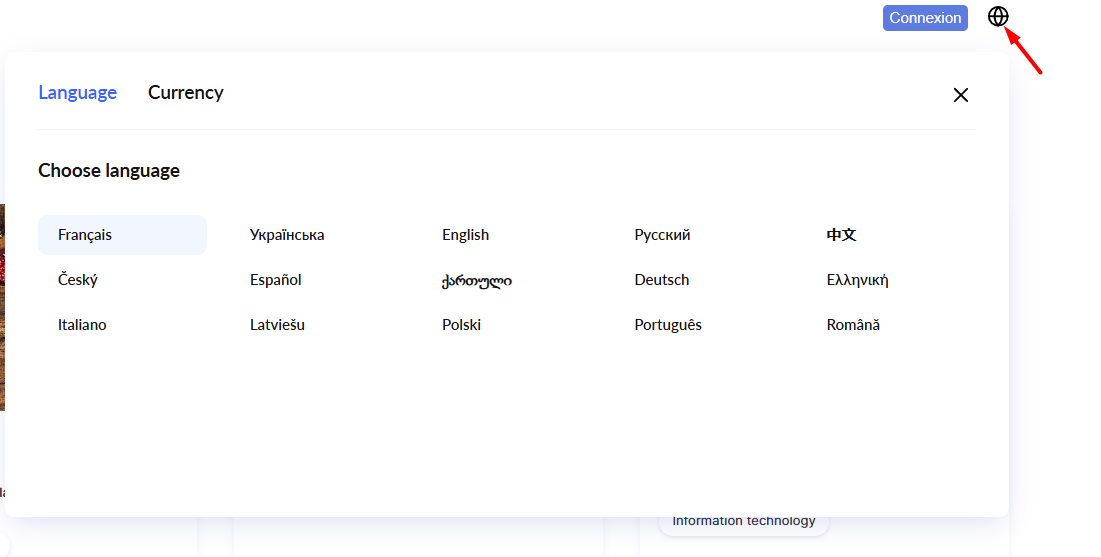
Inscription d’un Nouvel Utilisateur
Después de acceder a la página de una escuela o curso, un usuario no autorizado verá un botón de Login en la esquina superior derecha. Aquí comienza el proceso de registro de un nuevo usuario.
Après avoir accédé à la page d’une école ou d’un cours, un utilisateur non autorisé verra un bouton Login dans le coin supérieur droit. C’est ici que commence le processus d’inscription d’un nouvel utilisateur.
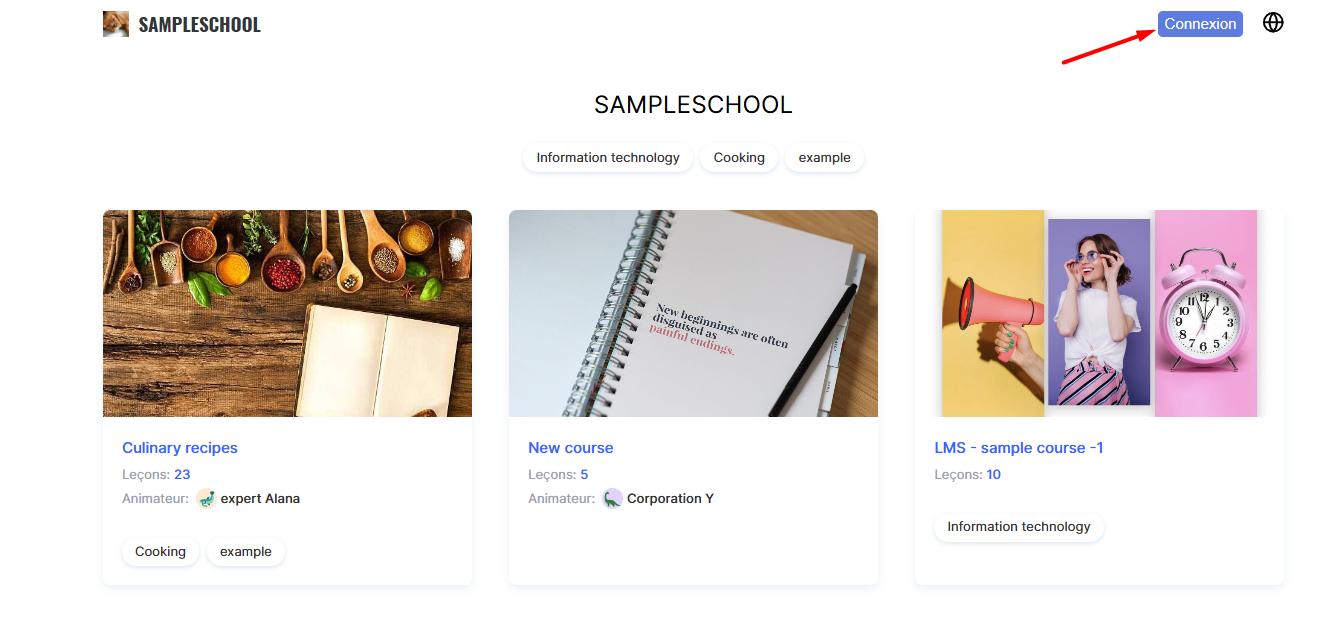
En cliquant sur le bouton, le formulaire de connexion s’ouvre. Vous devez saisir votre adresse e-mail, qui servira d’identifiant unique pour chaque participant.
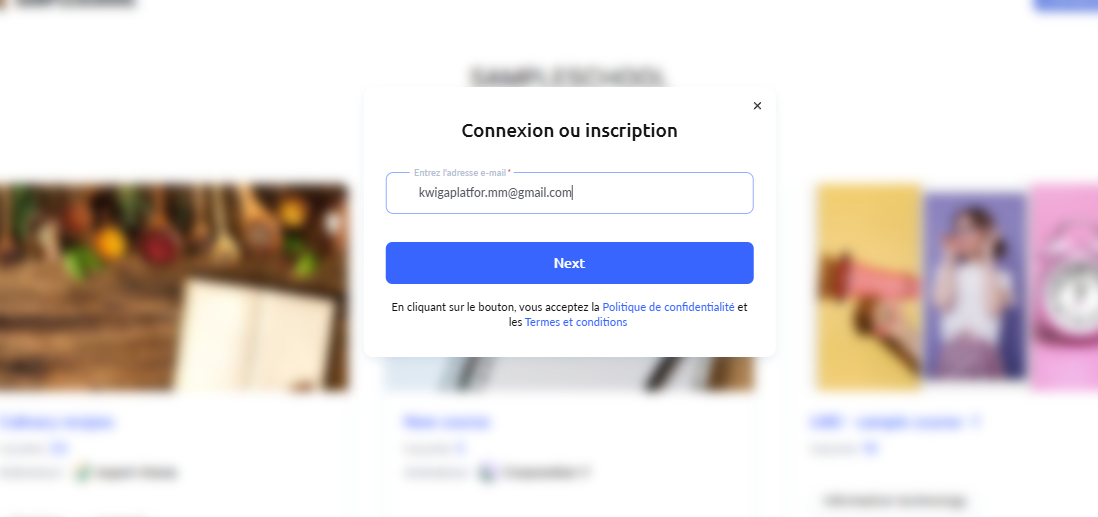
Après avoir saisi votre e-mail, cliquez sur Next.
Remarque : Certains projets permettent également l’autorisation via Google ou Facebook. Dans ce cas, le système récupère automatiquement le nom et l’adresse e-mail de l’utilisateur depuis le service sélectionné. Si vous choisissez de vous inscrire via Google, mais que vous recevez un message d’accès bloqué, il est probable que vous ayez ouvert le lien dans un navigateur intégré d’Instagram ou d’une autre application. Dans ce cas, ouvrez le lien dans un navigateur normal (par exemple Google Chrome ou Safari) et réessayez.
Un formulaire de création de compte apparaîtra si l’e-mail saisi n’est pas encore enregistré.
Vous n'avez pas trouvé la réponse ? Contactez le service support via chat en ligne ou Telegram
